10 најбољих савета и употреба Гоогле помоћника за лакши живот
Шта је заједничко за Алека, Сири, Цортана и Гоогле Ассистант ? (Alexa, Siri, Cortana, and Google Assistant)Сви они постоје да би вам олакшали живот тако што ћете бити лични асистент који покреће вештачка интелигенција. Гоогле помоћник(Google Assistant) је уграђен у паметне телефоне, паметне звучнике и паметне кућне уређаје. То ставља Гоогле(Google) -ову базу знања и функцију претраживања у руке власника Гоогле(Google) уређаја.
Многи уређаји су уграђени са Гоогле помоћником(Google Assistant) и уграђеним микрофонима који омогућавају корисницима да раде различите ствари, као што су наручивање хране, позивање пријатеља или тражење времена.
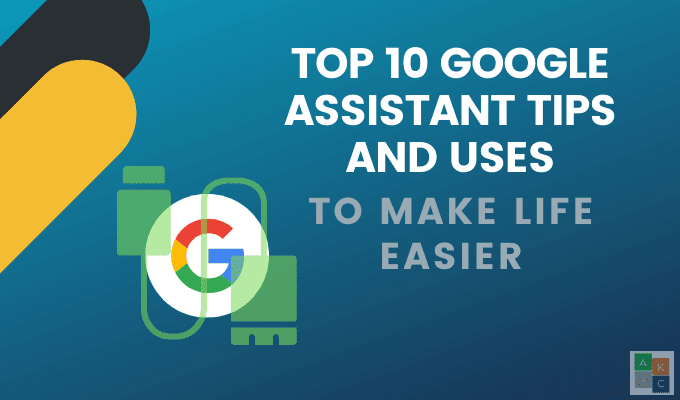
Постоји толико много савета за Гоогле помоћник(Google Assistant) који вам могу помоћи да можда нисте ни свесни.
Пронађите свој телефон(Find Your Phone)
Колико често губите телефон? Ако сте као већина људи, одговор је врло често. Посебно је фрустрирајуће када сте у свом дому, али немате појма где се налази.

Ако ваш телефон користи Андроид 4.0(Android 4.0) или новији, имаћете приступ функцији Финд Ми Девице(Find My Device) . Да бисте га инсталирали, потражите Финд Ми Девице(Find My Device)(Find My Device) у Гоогле Плаи продавници.

Изаберите први резултат претраге, кликните на њега и изаберите зелено дугме Инсталирај . (Install)Када га инсталирате, пријавите се са свог Гоогле(Google) налога на свој Финд Ми Девице(Find My Device ) пратећи кораке у наставку:
- Из фиоке апликације или на почетном екрану отворите Финд Девице.(Find Device.)
- Ако имате више од једног Гоогле(Google) налога, изаберите онај који желите да користите.
- Кликните на Настави.(Continue.)
- Унесите лозинку за свој Гоогле налог.(Google)
- Додирните Пријави се.(Sign in.)
- Омогућите приступ локацији услуге.(location access.)
Да бисте повезали свој Гоогле налог:
- Отворите апликацију Гоогле Хоме
- Додирните Подешавања(Settings)
- Померите се да бисте пронашли услугу Гоогле помоћник(Google Assistant service)
- Додирните More > Assistant > Voice Match > Додај уређаје(Add devices)
- Уверите(Make) се да је ваш уређај наведен и изабран
- Додирните Настави(Continue) > Следеће(Next) > Слажем се( I agree)
- Уверите се да су лични резултати укључени
- Прихватите услове и подесите Воице Матцх(Voice Match)
Да бисте пронашли свој телефон, реците: „ ОК Гоогле(OK Google) , звони мој телефон. ” Гоогле помоћник(” Google Assistant) ће вас питати који телефон желите да позвоните и позвати онај који одаберете.
Направите листу празника(Make a Holiday List)
Празници(Holiday) могу да буду стресни, али помоћу Гоогле помоћника(Google Assistant) можете да правите листе и белешке и управљате њима у Бринг(Bring) , Ани.до(Any.do) и Гоогле Кееп(Google Keep) .
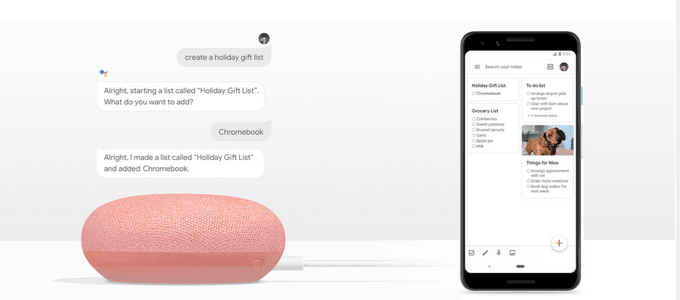
Повежите помоћника са апликацијом коју одаберете да користите. Изаберите картицу Услуге(Services) у подешавању Гоогле помоћника(Google Assistant) и изаберите ког провајдера желите у одељку Белешке и листе(Notes and Lists) .
Подесите подсетнике(Set Reminders)
Са толико ствари које треба радити сваки дан, лако је заборавити нешто важно. Гоогле помоћник(Google Assistant) ће вас подсетити.
Подесите(Set) себи подсетнике према локацији, датуму, дану и времену. Почните тако што ћете укључити Личне резултате(Personal Results ) у апликацији Хоме.

Затим ћете морати да подесите Воице Матцх( Voice Match) на табли са подешавањима Помоћника(Assistant) тако да ће ваш глас бити препознат.
Коришћење функције подсетника је једноставно као и разговор са својим уређајем. На пример, можете рећи: „ У реду(Okay) , Гоогле(Google) , подсети ме да узмем антибиотик у 19 часова“.
Ваш помоћник ће вас обавестити да је поднео ваш тражени подсетник.
Прегледајте своје позиве(Screen Your Calls)
Не желите да примате досадне позиве од телемаркетера? Гоогле помоћник(Google Assistant) може да прегледа ваше позиве уместо вас.
Најновији Пикел(Pixel) телефони долазе са функцијом Цалл Сцреен(Call Screen) -а која омогућава вашем Помоћнику да одговори на ваш телефон.
Тренутно је ова функција доступна само на Гоогле Пикел(Google Pixel) телефонима. Када ваш помоћник одговори на ваш телефон у ваше име, он ће вам дати транскрипт у реалном времену.

На овај начин можете одлучити да ли желите више информација, преузети позив или обавестити позиваоца да нисте доступни.
Нема потребе да укључите функцију јер је подразумевано укључена. Када ваш телефон зазвони, поред стандардног интерфејса за позиве, видећете и ново дугме за позив на екрану .(Screen call)
Да бисте користили ову функцију, додирните дугме Сцреен цалл(Screen call) да би Гоогле помоћник(Google Assistant) одговорио на њега. Позиваоцу ће бити речено да разговара са службом за скрининг и питаће се шта је разлог њиховог позива.
Видећете одговор у формату текстуалне поруке и можете изабрати да прихватите позив или не.
Где треба да једете, пијете или идете на плес?(Where Should You Eat, Drink, Or Go Dancing?)
Требате неке идеје о томе где да изађете? Питајте Гоогле помоћника(Ask Google Assistant) за неке предлоге. Ваш помоћник ће одговорити са листом имена ресторана у вашој близини укључујући њихове оцене у звездицама.
Да бисте добили више информација о било ком ресторану, додирните га да бисте видели његову адресу, упутства и линк за позив.
Преузмите вести(Get The News)
Гоогле(Google) прати трендове дигиталног звука и подцастинга са својим новим ажурирањем Ваших вести. ( Your News Update.)Да бисте га користили, морате да ажурирате подешавања вести за Помоћника .(Assistant)
Идите на подешавања Помоћника(Assistant settings) > Ваше ажурирање вести(Your News Update) > Ви(You) > Вести(News) . Овде можете променити формат плејлисте за вести .(News)
Да бисте добили вести, реците „ Хеј Гоогле, реци ми вести(Hey Google, tell me the news) “ или можете да додате вести у другу рутину (Routines)помоћника(Assistant) .
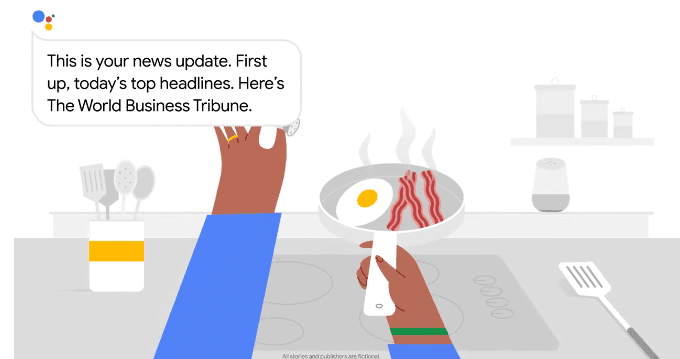
Када затражите од Гоогле-(Google) а да вам пусти вести, ажурирање ће почети мешавином вести изабраних за вас на основу ваше локације, интересовања, преференција и историје.
Пошаљите СМС(Send a Text)
Куцање може бити дуготрајно. Пошаљите текстуалну поруку помоћу Гоогле помоћника(Google Assistant) без подизања прста. Једноставно(Simply) реците свом уређају да желите да пошаљете текст.
Изговорите име контакта и своју поруку. Када завршите са говором, прегледајте га на екрану.
Са Гоогле помоћником(Google Assistant) , имаћете прилику да измените своју поруку ако дође до грешке. Ако је тачно, реците пошаљите(send it) .
Добијте одговоре на своја питања(Get Answers To Your Questions)
Поставите свом помоћнику свако питање које желите, без обзира колико нејасно. Почните(Start) тако што ћете рећи: „ ОК, Гоогле, колико је удаљен месец од Земље(OK, Google, how far is the moon from earth) ?“
Гугл ће одговорити усмено „ ево шта сам нашао(here’s what I found) “, а затим навести изворе. У неким случајевима ће вам прочитати информације, а затим ће вам рећи извор.
Купите карте за филм(Purchase Movie Tickets)
Више нема потребе да чекате у реду када желите да погледате филм. Питајте Гоогле(Ask Google) „ који филмови се приказују у мојој близини овог викенда(what movies are playing near me this weekend) “?

[куповина карата]
Када одаберете позориште, филм, дан и време, биће вам дата могућност да купите карте преко Гоогле помоћника(Google Assistant) преко бројних сервиса за продају карата као што су АМЦ(AMC) , Фанданго(Fandango) и МовиеТицкетс.цом(MovieTickets.com) .
Ваш Помоћник ће затим отворити Цхроме(Chrome) прегледач да вас води кроз процес куповине.
Подесите свој аларм(Set Your Alarm)
Не треба вам будилник када имате свог личног асистента са Гоогле-(Google) ом . Реците Гоогле помоћнику(Tell Google Assistant) „ Пробуди ме у 8 ујутро(Wake me up at 8 am) “ и хоће.
Да ли желите да се пробудите уз песму или извођача, а не уз досадан звук аларма? Реците свом Помоћнику да вас пробуди уз мелодију која вам се свиђа.
Има још више. Можете да кажете да користите Гоогле (Google) рутине(Routines) да подесите аларм који ће покренути друге радње као што је укључивање светла након што се пробудите.

Да бисте користили готове рутине:
- Отворите апликацију Гоогле Хоме(Google Home) и додирните Подешавања.(Settings.)
- Потражите услугу Гоогле Ассистант(Google Assistant) .
- Кликните на Још подешавања(More Settings ) > Помоћник(Assistant) > Рутине.(Routines.)
- Изаберите рутину коју желите да користите и подесите радње.
Гоогле помоћник(Google Assistant) је лични помоћник са гласовном помоћи који нуди гласовно претраживање, гласовне команде и гласовно активиране контроле како би вам олакшао живот.
Довршите задатке и потражите помоћ тако што ћете рећи „Хеј, Гоогле“ или „ОК Гоогле“(“Hey, Google” or “OK Google”) да бисте искористили вештачку интелигенцију која се користи за прикупљање релевантних информација о вашим интересовањима и ономе што вам је важно.
Имате ли још неке сјајне савете или хакове за Гоогле помоћник(Google Assistant) који вам олакшавају живот? Можете помоћи другим читаоцима ХДГ(HDG) -а тако што ћете их поделити у коментарима испод!
Related posts
Како се користи Гоогле календар: 10 професионалних савета
8 савета за Гоогле претрагу: Увек пронађите оно што тражите
6 напредних савета за Гоогле диск за које можда нисте знали
9 корисних савета како да користите Гоогле преводилац
Шта су рутине Гоогле помоћника и како их подесити
Шта су Гоогле обавештења о изложености за ЦОВИД заштиту?
3 начина да направите ивице у Гоогле документима
Шта је Гоогле грешка „необичан саобраћај“ и како је поправити
Како слати приватне е-поруке у Гмаил-у
Како направити визит карту на Гоогле диску
Шта је Гоогле апликација и како је користити
Шта је метрика и димензија у Гоогле аналитици?
Како користити више заустављања у Гоогле мапама
Шта је алатка Софтваре Репортер у Цхроме-у и како је онемогућити
Гоогле помоћник не ради? 13 ствари које треба пробати
9 скривених функција у Гоогле мапама које би требало да проверите
Како променити подразумевани Гоогле налог
Како се користи Гоогле Таскс – Водич за почетак
7 најбољих додатака за Гмаил
Како да видите историју претраге у Гоогле мапама
